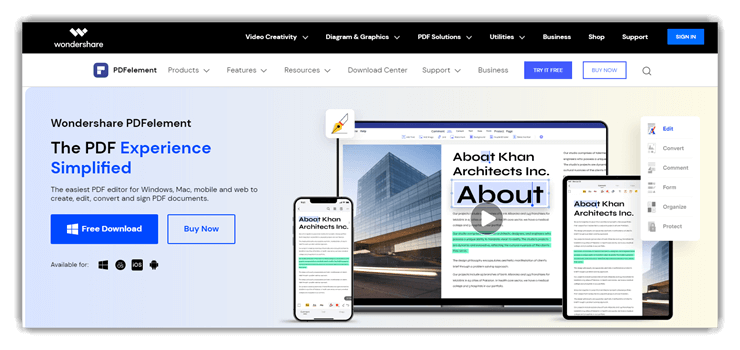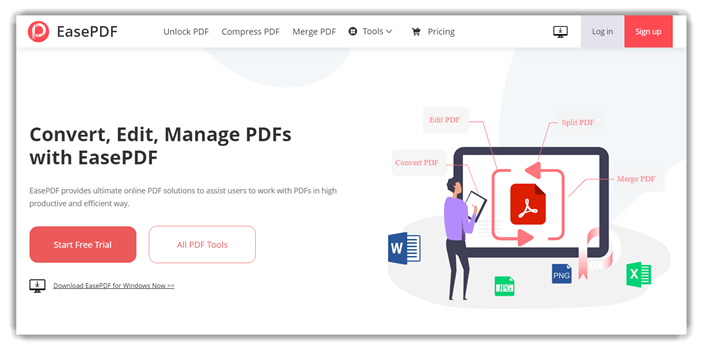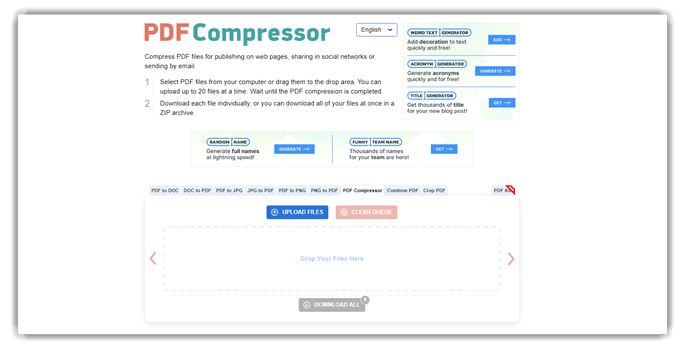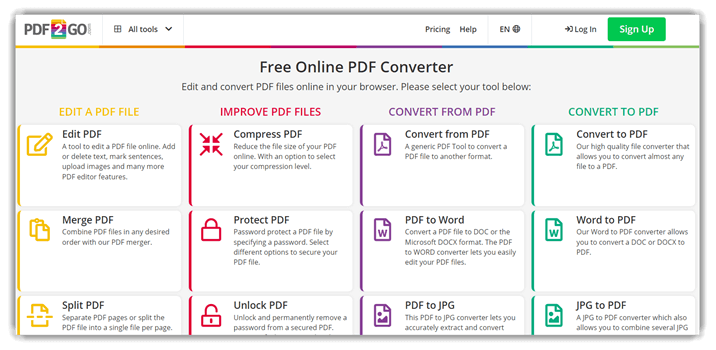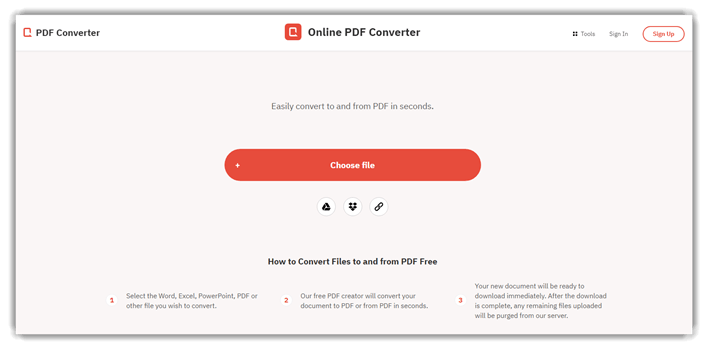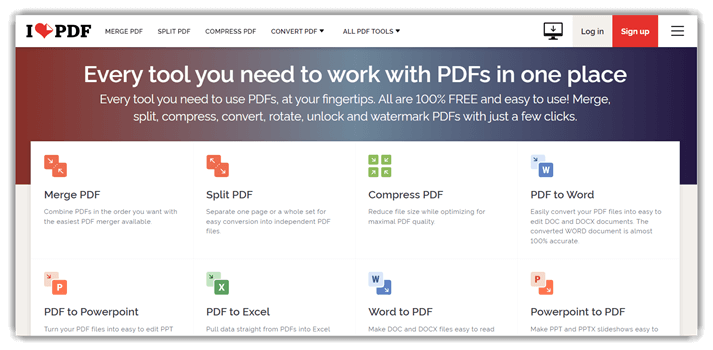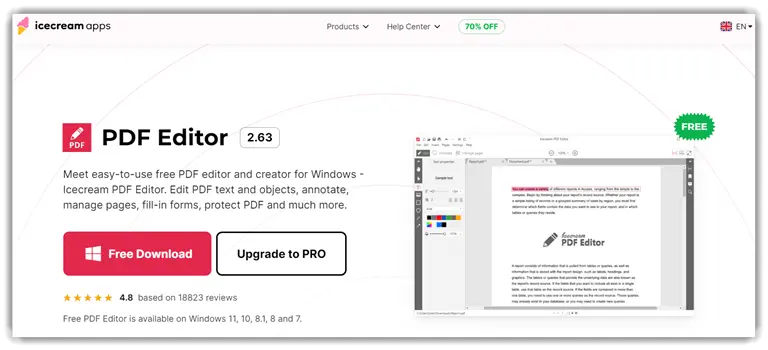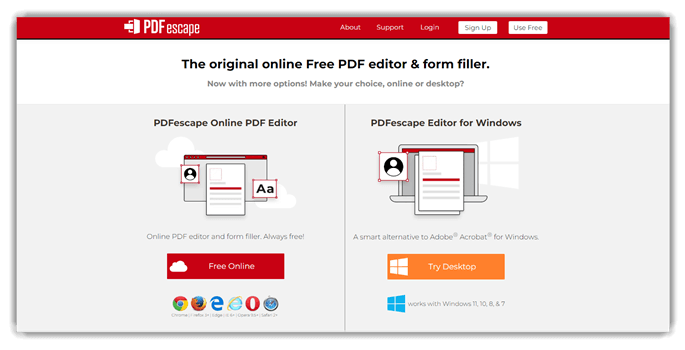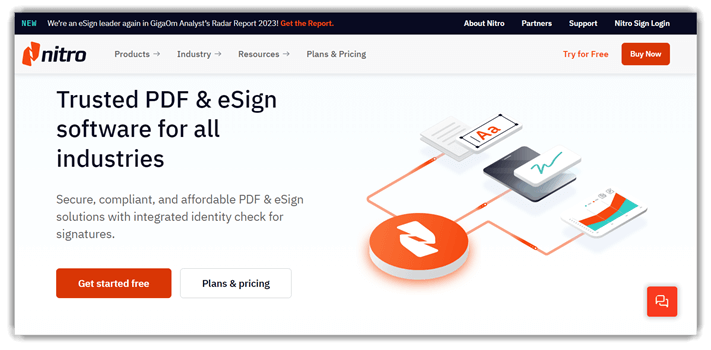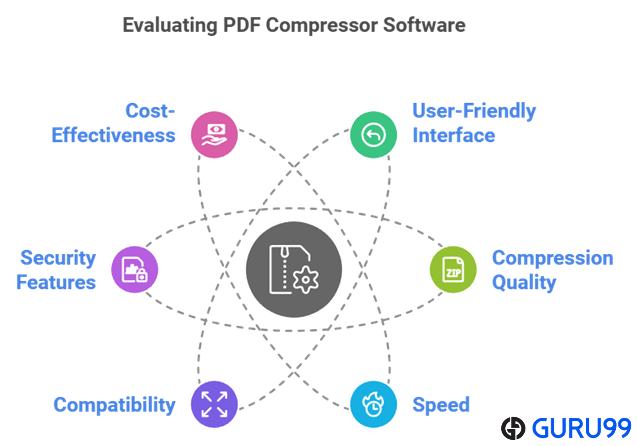10款最佳免费PDF压缩软件 (2025)
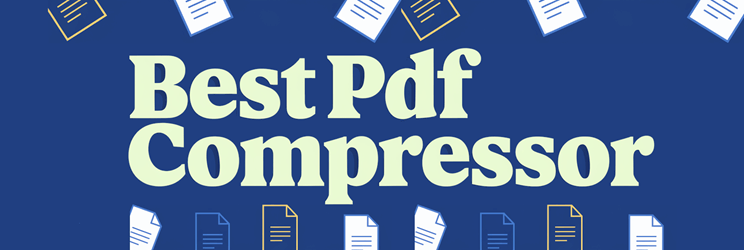
PDF是一种全球通用的文件格式,用于在不损失质量或文本对齐的情况下传输文档。问题在于,许多文件共享应用程序和网站会限制您可以共享或上传的PDF文件的大小。
在这种情况下,您需要一个可以帮您减小PDF文件大小的应用程序。PDF压缩器可以帮助您减小PDF的整体文件大小,使其占用更少的存储空间。在研究了61多个小时后,对47多个选项进行了测试,我筛选出了最佳的免费PDF压缩工具,包括免费和付费解决方案。我深入且可信的评测提供了经过充分研究的信息,涵盖了重要功能、优缺点。这可能有助于您找到一个能够无缝压缩、编辑和合并PDF的专业工具。请务必阅读整篇文章以获取不容错过的、富有洞察力的建议。 阅读更多…
Adobe Compressor可帮助您压缩现有文件。它是PDF压缩工具之一,通过将较大的文件压缩成更小、更短的文件,让您的工作更轻松。您只需执行一个操作:将文件拖放到压缩器选项中。
最佳在线PDF压缩工具:精选推荐!
| 名称 | 特殊功能 | 免费试用 | 链接 |
|---|---|---|---|
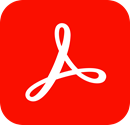 👍 Adobe Compressor |
在线减小文件大小 | 是 – 终身免费基础版 | 了解更多 |
 PDFelement |
跨平台且价格实惠 | 免费软件 | 了解更多 |
 Ease PDF Compressor |
无需安装,直接使用 | 是 – 终身免费基础版 | 了解更多 |
 PDF Compressor |
OCR和增强的文本识别 | 免费软件 | 了解更多 |
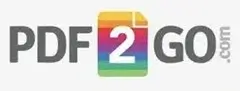 PDF2Go |
所有工具的一站式服务 | 是 – 16点数 | 了解更多 |
1) Adobe Compressor
最佳免费PDF阅读器、压缩器、转换器
Adobe Compressor 是压缩我现有文件的绝佳选择。我特别欣赏它作为PDF压缩工具之一,能够有效地将大型文件压缩成更小的文件。我可以将文件拖放到压缩区域,使过程快速而简单。该工具还通过用户友好的界面让我探索其功能。
功能
- 压缩与合并:轻松压缩PDF文件以减小尺寸而不损失质量,并合并多个PDF文档,这是合并文件的最简单方法之一。
- PDF转换限制:我可以轻松转换高达2 GB的PDF文件,这是处理大型文件的最佳解决方案之一。
- 编辑功能:允许您有效地编辑PDF文件,这对于优化文档很有帮助。
- 文件夹支持:支持所有文件夹类型,轻松地将文件转换为所需的文档,这对于文档管理来说非常理想。
- 支持平台:可在网页和桌面使用,这是提高可访问性的绝佳选择。
- 定价:套餐起价为每月14.99美元,非常适合需要高级功能的用户。
- 免费试用:提供终身免费基础版,这是尝试基本功能的绝佳方式。
优点
缺点
终身免费基础版
2) PDFelement
用户友好度最高
PDFelement 是我评估过的非常出色的PDF压缩器。它非常适合处理各种类型的PDF,并且非常适合教育、医疗保健、IT、金融、出版和政府等行业。我发现我可以编辑文件并保持质量完好,使其成为PDF压缩的绝佳解决方案。
功能
- PDF压缩:高效压缩PDF文件,减小尺寸同时保持质量,非常适合优化文件存储。它让我能够轻松节省空间。
- PDF转换:快速准确地处理PDF转换,支持多种格式,实现灵活的文档使用。
- PDF合并与编辑:轻松将多个PDF合并为一个,还可以旋转、重新排序、组合、拆分、删除页面和加密文件,确保无缝的组织、增强的安全性和全面的文档控制。
- 支持平台:可在桌面、Windows和iOS上使用,提供与各种设备的兼容性,非常方便。
- 定价:订阅计划起价为每季度11.99美元,提供经济实惠的访问基本PDF工具。
- 免费试用:提供免费基础版,允许用户在购买完整计划前试用基本功能。
优点
缺点
免费基础版
3) EasePDF Compressor
最佳PDF压缩和OCR检测
EasePDF Compressor让我能在很短的时间内压缩我的PDF。我测试了其批量处理功能,它处理多个文件效率之高令人印象深刻。我发现调整压缩强度选项让我可以控制最终的文件大小和质量。对于需要在线PDF压缩器的人来说,这个工具非常完美。
功能
- PDF压缩与转换:我可以压缩PDF文件,让您减小文件大小以便于共享,最高可达2 GB。
- PDF拆分:EasePDF Compressor允许您在需要时将一个PDF文件拆分成两个独立文档。
- 数据保护:EasePDF使用256位SSL加密技术来保护您在处理文件时的所有数据,确保安全。
- PDF编辑与合并:该工具提供了一站式的PDF解决方案,允许您有效地编辑文件,并将多个PDF无缝合并为一个文档——这是组织内容的简便方法之一。
- 支持平台:支持各种平台,如云、SaaS和Web访问,方便随时随地使用。
- 定价:套餐起价为每月9美元,年度付款还有额外折扣,节省更多。
- 免费试用:提供终身免费基础版,非常适合希望免费试用基本功能的用户。
优点
缺点
链接:https://www.easepdf.com/compress-pdf/
4) PDF Compressor
最佳交互式界面
PDF Compressor让我能够有效地减小文件大小。我分析了它保持高质量的能力,并发现它工作速度很快。这款适用于PC的PDF Compressor软件允许您将压缩后的文件保存为zip文件夹或单独保存,这一点很重要。我还发现文档必须保持可缩放和可打印,而PDF Compressor正好做到了这一点。
功能
- 高质量PDF压缩:它提供了一个可靠有效的解决方案来压缩PDF文件,在减小文件大小的同时保持质量,非常适合简化的高质量压缩。
- PDF转换与编辑:提供高效的PDF文件转换和编辑,让您能够有效地自定义内容,使其成为日常使用的多功能工具。
- 文件上传限制:一次最多允许上传20个文件,我发现这很方便。
- 支持平台:支持Windows,对于PC用户来说是一个很好的选择。
- 定价:它被提供为免费的PDF压缩软件,使其成为一种具有成本效益的解决方案。
优点
缺点
5) PDF2GO
最适合PDF加密和压缩
PDF2Go为我提供了一个优秀的PDF文件管理解决方案。我测试了它的压缩、拆分、合并和旋转文档功能。我发现付费版本提供了文件修复、密码保护和调整大小等附加功能,这些功能对用户来说至关重要。我建议尝试其转换功能,它可以帮助您快速将PDF转换为Word或Excel文档。
功能
- 入门友好型界面:PDF2Go提供用户友好的功能和简单的图标,让初学者能够轻松导航,同时保持高效率。
- 高质量压缩:我发现PDF压缩功能可以帮助您简化工作,同时保持高质量的输出。
- 多格式支持:该压缩器工具支持多种平台,包括PDF、Ms. Word、TXT、RTF、ePub和OpenOffice,确保了文件的多功能处理。
- 文档灵活性与编辑:该工具支持PDF转换、无缝合并多个文件以及编辑功能,为灵活的文档管理提供了最佳解决方案之一。
- 支持平台:可在Windows和桌面平台使用,非常适合不同类型的用户。
- 定价:套餐起价约为每年78美元,提供具有成本效益的高级功能访问。
- 免费试用:提供16点数作为免费套餐,非常适合测试和探索功能。
优点
缺点
6) Free PDF Converter
最佳在线PDF转换器和压缩器
Free PDF Converter以其多功能性给我留下了深刻的印象。根据我的评测,它提供了一种快速转换PDF的好方法。我测试了五种可用模式:电子书、屏幕、印前、默认和打印机。这些选项最有效地处理不同类型的文档。根据我的经验,当您想要一个简单的解决方案来转换和发送文件以节省时间时,这个工具是最好的之一。
功能
- PDF压缩工具:它可以让您方便地压缩PDF文件,快速减小文件大小,而不会牺牲质量。
- 文件兼容性:我可以访问广泛的PDF支持,包括转换、编辑、合并、加密和处理,提供了文档的灵活性。
- 支持平台:支持Windows、Mac和Linux平台,在设备之间提供通用兼容性。
- 定价:起价为99美元,一次性支付即可获得所有基本功能,价格实惠。
- 免费试用:包含终身免费基础版,这是尝试功能的绝佳方式。
优点
缺点
链接:https://www.freepdfconvert.com/
7) iLovePDF
最适合跨平台PDF批量压缩
ILovePDF是我检查过的PDF压缩工具,有在线和离线版本。在我的分析过程中,我能够从Google Drive选择文件,这使得过程顺畅而直接。它提供了三个卓越的功能,使其成为简单PDF管理的最佳选择之一。我还发现我可以旋转PDF文件以满足我的需求,这有助于调整文档布局。
功能
- PDF压缩工具:它允许您压缩PDF文档,使其变小而不牺牲质量。
- PDF转换与安全:允许您快速将PDF文档转换为各种格式,提供加密以增强安全性,并进行高效的工作流程管理,以满足您的特定需求。
- PDF合并:帮助您在几分钟内将多个PDF文件合并成一个单一的、全面的文档。
- PDF修复与密码移除:我可以轻松修复PDF和移除密码限制,这是重新访问文档的好方法。
- 支持平台:可在Windows、Mac、iOS和Android等平台使用,提供通用的设备兼容性。
- 定价:提供高级套餐,起价为每月5美元,是高级功能的经济实惠解决方案。
- 免费试用:包含免费基础版,可以帮助用户在购买前探索功能。
优点
缺点
8) PDF editor
最佳高质量PDF压缩和合并
在我的研究过程中,我特别欣赏四种可用的编辑模式:注释、管理页面、填写表单和编辑。该工具允许我轻松压缩文件、编辑、合并、拆分和管理页面。在我看来,PDF编辑器非常适合创建格式良好的PDF文件。虽然它比其他压缩器价格更高,但我发现它能令人印象深刻地执行所有功能。
功能
- 压缩PDF文件:帮助您减小PDF文件大小,同时保留质量,使其更易于共享和存储。
- 注释PDF:允许您添加注释、高亮显示区域、划掉文本和添加评论以增强编辑。
- 合并PDF文件:让您高效地合并PDF并创建自定义印章,以加快PDF校对过程。
- 转换PDF文件:它帮助我与PDF和其他格式之间进行转换,使文件编辑变得灵活。
- 支持平台:仅在Windows上可用,为Windows用户提供了最佳解决方案之一。
- 定价:一次性付款计划起价为45.95美元,终身许可证为99美元,为长期使用提供经济实惠的解决方案。
- 免费试用:提供终身免费基础版,非常适合那些需要基本PDF工具而无需订阅的用户。
优点
缺点
链接:https://icecreamapps.com/PDF-Editor/
9) PDF escape
最适合PDF编辑和高亮PDF文档
PDF escape是一款我为《最佳免费PDF压缩软件》研究时分析过的基于Web的工具。它允许我使用Chrome、Firefox、Safari、Opera和Internet Explorer等浏览器访问它。我特别喜欢它允许您创建表单、编辑文本和添加图像。事实上,与最佳PDF压缩器配合使用,可以帮助您管理和优化文件大小,数字签名文档,并添加有用的功能。
功能
- 文件压缩:该工具在线压缩所有文件类型,确保兼容性和流畅的处理,即使是大型或复杂的文件也能获得最佳性能。
- PDF转换:它支持将PDF转换为不同的格式,使其成为最多功能性的工具之一。
- PDF编辑与合并:允许您编辑PDF文档并合并多个文件,提供更新、更正和在一个地方轻松管理内容的必备功能。
- 支持平台:兼容Windows和桌面平台,是大多数用户的绝佳选择。
- 定价:高级套餐仅需2.99美元/月,为频繁用户提供经济实惠的解决方案。
- 免费试用:提供基础免费版本,有助于用户在购买高级套餐前探索基本功能。
优点
缺点
10) Nitro PDF
最佳批量PDF压缩
Nitro PDF在我进行评测的过程中,提供了创建、共享和审阅文档的顶级功能。在我看来,这是处理报告管理常见问题的最佳方式。该工具使文件转换变得轻松有效,我推荐它是因为它能满足各种需求。
功能
- PDF压缩与转换:提供转换和压缩功能,确保高效的文档处理,并在不牺牲质量的情况下减小文件大小,有助于节省存储空间。
- 文件协作与云集成:该工具有助于解决文件共享和创建过程中出现的问题,确保效率,并允许与Nitro云无缝合并PDF文件,帮助我顺利管理我的文档。
- 数字化转型:我的目标是通过简化的文件管理解决方案来加速我的数字化转型。
- 支持平台:支持Windows和Mac平台,是多用户用户的绝佳选择。
- 定价:终身访问计划起价为212.39美元,涵盖1-20个许可证。
- 免费试用:提供14天免费试用,允许您在购买前评估功能。
优点
缺点
我们是如何选择最佳PDF压缩软件的?
在Guru99,我们对信誉的承诺坚定不移,确保提供准确、相关和客观的信息。经过61多个小时对47多个选项的研究,我筛选出了最佳免费PDF压缩工具,包括免费和付费解决方案。我深入的评测涵盖了关键功能、优缺点,以帮助您无缝地找到用于压缩、编辑和合并PDF的理想工具。找到正确的PDF压缩器对于高效的文件管理至关重要,我们考虑了几个重要因素以确保可靠性和易用性。
- 用户友好界面:工具必须易于导航,适合所有技能水平的用户。
- 压缩质量:根据我们的评估,在没有重大数据丢失的情况下进行高质量压缩至关重要。
- 速度:最佳软件通常能快速压缩文件,为用户节省宝贵的时间。
- 兼容性:重要的是软件支持多种文件类型,以增加便利性。
- 安全功能:确保您选择的软件优先考虑数据隐私和文件安全。
- 成本效益:最佳选项之一以合理的价格提供出色的功能,确保物有所值。
PDF压缩会损失质量吗?
是的,有些工具会降低文件质量。所以,比起那些工具,您可以使用pdf压缩工具、免费PDF转换器、PDF2Go等。这些工具将允许您的PDF压缩文件保持相同的质量。
结论
我经常认为拥有可靠的PDF文件压缩软件至关重要,尤其是在处理需要高效共享或存储的文档时。如果您正在决定使用哪些工具,请查看我的结论。
- Adobe Compressor 提供用户友好的体验,能够高效压缩同时保持文档质量,非常适合网页和桌面用户。
- PDFelement 非常适合处理各种PDF,并且非常适合教育、医疗保健、IT、金融、出版和政府等行业。
- EasePDF Compressor 提供了一个安全的平台,具有强大的SSL加密功能,提供灵活的压缩级别和批量处理,非常方便。
Adobe Compressor可帮助您压缩现有文件。它是PDF压缩工具之一,通过将较大的文件压缩成更小、更短的文件,让您的工作更轻松。您只需执行一个操作:将文件拖放到压缩器选项中。